Apesar de já estarmos entrando no fim do ciclo do PlayStation 4, não podemos negar que o console não seja excelente em vários aspectos. Tivemos tantos jogos que mostraram imensa qualidade no console que por um tempo era difícil acreditar que poderíamos ter algo melhor.
Uma das grandes vantagens que teremos com o PlayStation 5 é a total mudança no sistema de armazenamento e que fará uma grande diferença ao aplicar o uso de um SSD. Maior quantidade de dados serão transmitidos ao mesmo tempo e o uso do novo disco garantirá uma mais rápida leitura e gravação de arquivos, algo que o PS4 deixa muito a desejar hoje em dia, principalmente pelo fato de usar um HD convencional.
É comum vários usuários reportarem lentidão no PS4, seja o modelo normal ou até o Pro. Ambos compartilham o mesmo gargalo técnico atualmente, o Disco Rígido (HD) convencional. Essa lentidão é notável principalmente no menu do console, com demoras ao acessar algum aplicativo ou mesmo as configurações. Problemas ao instalar ou atualizar algum jogo também indica alguma falha no sistema de armazenamento do PS4.
Com o tempo e após uso excessivo do HD, como em instalações, desinstalações, atualizações de jogos, sistemas e mais, é comum que essa lentidão seja mais notável. A manipulação de dados em disco acaba criando formas não sequenciais de armazenamento. Por exemplo, partes de um jogo podem estar espalhadas por todo o disco ao invés de estarem em sequência, o que acaba aumentando principalmente o tempo de leitura dessas informações.

Como resolver os problemas de lentidão no seu PS4?
Primeiramente temos que abordar o problema de duas formas possíveis, onde o mesmo pode ser tanto uma falha lógica quanto física. Qualquer problema lógico é mais simples de ser resolvido e praticamente solucionando tendo acesso apenas ao PlayStation 4. Após realizar as possíveis soluções lógicas e ainda identificar lentidão ou falhas no PS4, será necessário partir para um possível problema físico no HD.
Liberando espaço em disco
Primeiro e talvez mais simples passo para amenizar ou solucionar a lentidão do seu console é simplesmente ter mais espaço em disco disponível. Com muitos aplicativos instalados e grande quantidade de armazenamento já ocupada acarreta em vários dados para a leitura, o que eventualmente vai demandar mais tempo para que o processo aconteça.
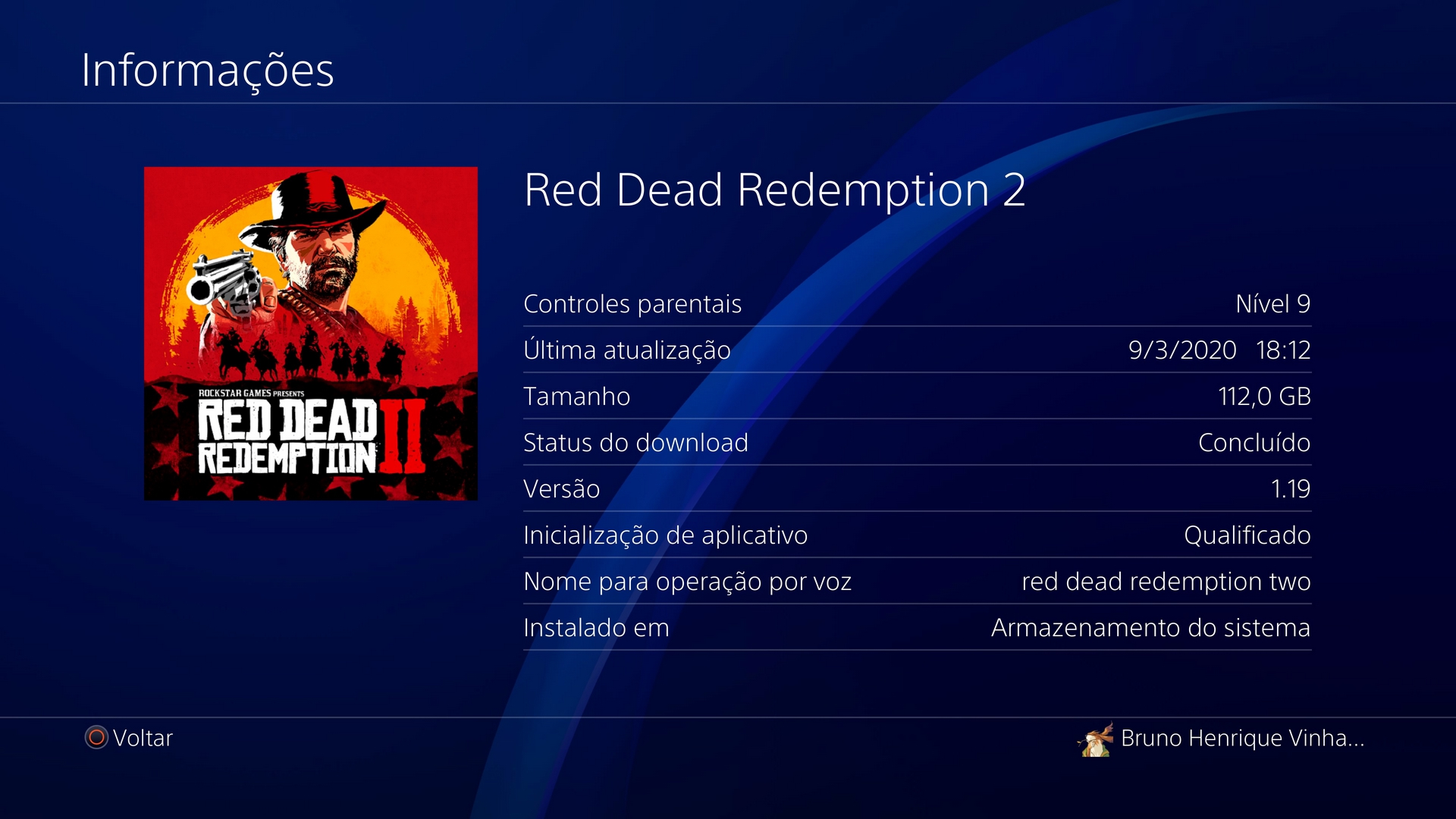
Sabemos que alguns jogos hoje ocupam bastante espaço do HD, como Red Dead Redemption 2 (112GB) ou Call of Duty: Modern Warfare (156GB), e que alguns usuários começam a ter dificuldades em manusear o espaço em disco. O ideal é tentar manter o disco com pelo menos 100GB livre sempre, principalmente no caso de atualizações de alguns jogos que precisam de um maior espaço para instalação. Como exemplo, a última atualização de The Divison 2 precisava de 80GB livre para instalação, mesmo o download sendo de apenas 10GB.
Reconstruindo o banco de dados
Apesar de sistemas operacionais de PC hoje em dia realizarem a desfragmentação de disco automaticamente, antigamente era uma função que precisava ser feita manual e ajudava na performance do computador. Isso realizar uma alocação das informações no disco de forma que facilite a leitura do mesmo, porém para ser realizado é necessário que haja espaço disponível para tal.
O PlayStation 4 tem essa função disponível e é bastante útil. Reconstruir o Banco de Dados é um processo similar à desfragmentação de disco e realinha os dados dos jogos e aplicativos de modo que facilite o processo de leitura e gravação. Para realizar o processo, siga os passos abaixo:
- Garanta que tenha espaço livre suficiente no seu disco, pelo menos 100GB.
- Conecte o controle ao PS4 com o cabo usb e desligue o console.
- Aperte e segure o botão de ligar do console até que escute o segundo bip, que acontece por volta de 7 segundos com o botão pressionado, e solte o botão
- O PS4 vai entrar em modo seguro e apresentará várias opções. Ligue o DualShock 4 selecione a opção 5, Reconstruir o Banco de Dados (Rebuild Database).
- Deixe o processo terminar, o que deve demorar vários minutos a horas dependendo da quantidade de dados e tamanho do HD.
- O PS4 será reiniciado no fim e voltará ao menu inicial normal.
O processo não apaga nenhum dado e não há risco de perder suas informações. Mesmo que você não esteja enfrentando problemas de lentidão, é recomendado realizar o procedimento 1 vez a cada 6 meses, garantindo assim um melhor uso do PS4.
Sendo radical e redefinindo o console.
Para os que preferem uma medida mais radical e desejam começar do zero, existe a opção de redefinir o console ao seu estado de fábrica. Pode ser feito pelo menu do PS4 mesmo, indo em opções, ou pelo modo seguro. Essa opção apaga todos os dados existentes, como jogos, save games, contas, mídias e mais. Seu console será redefinido como se tivesse acabado de sair da loja.
Faça um backup dos arquivos que deseja em um pendrive ou hd externo. Para realizar o procedimento pelo menu do PS4, vá em Opções, Inicialização e depois em Inicializar PS4.
Pelo modo seguro, siga as etapas do processo de Reconstrução do Banco de Dados mostrado anteriormente, mas escolha a opção 6, Inicializar o PS4.
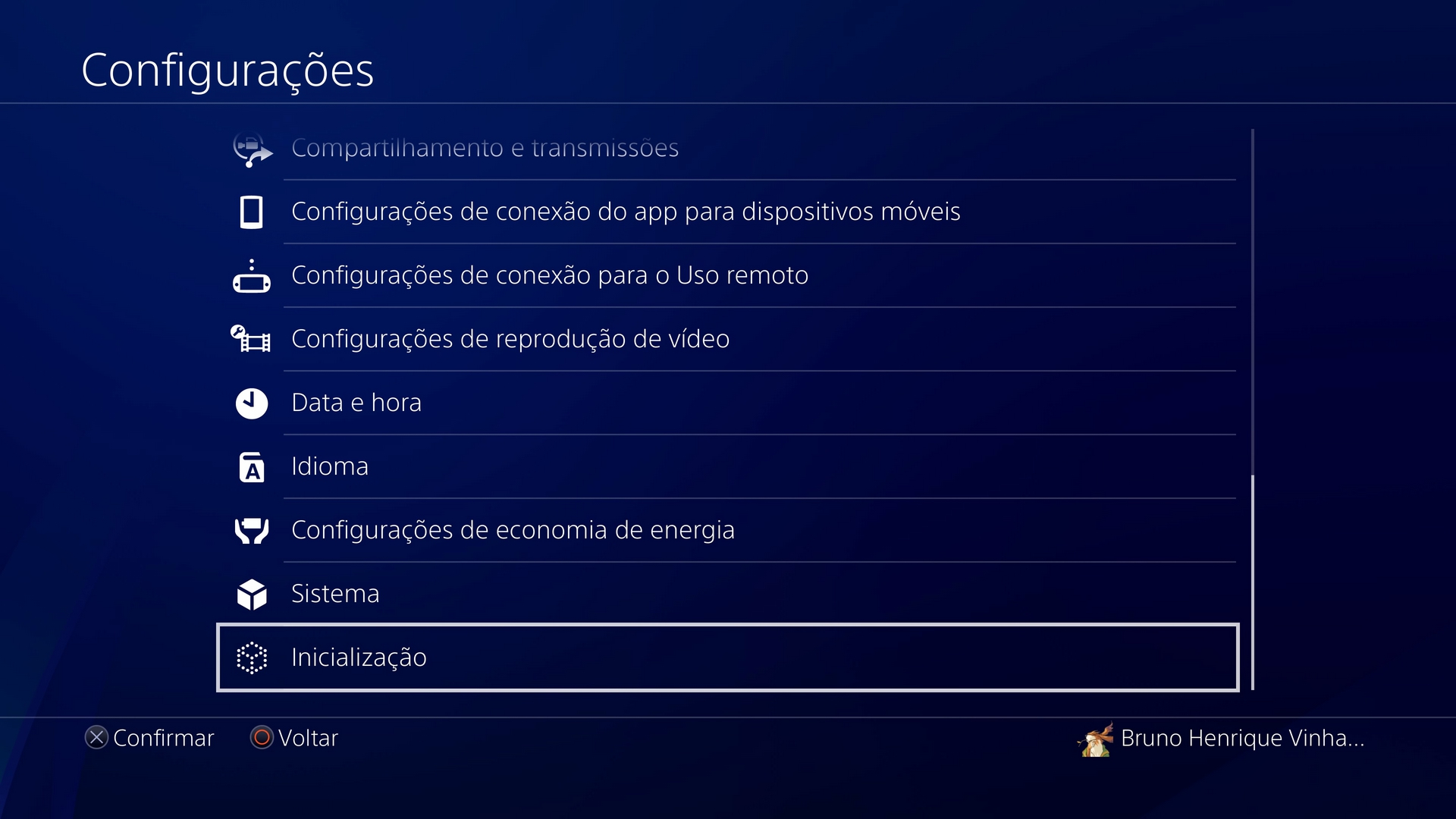
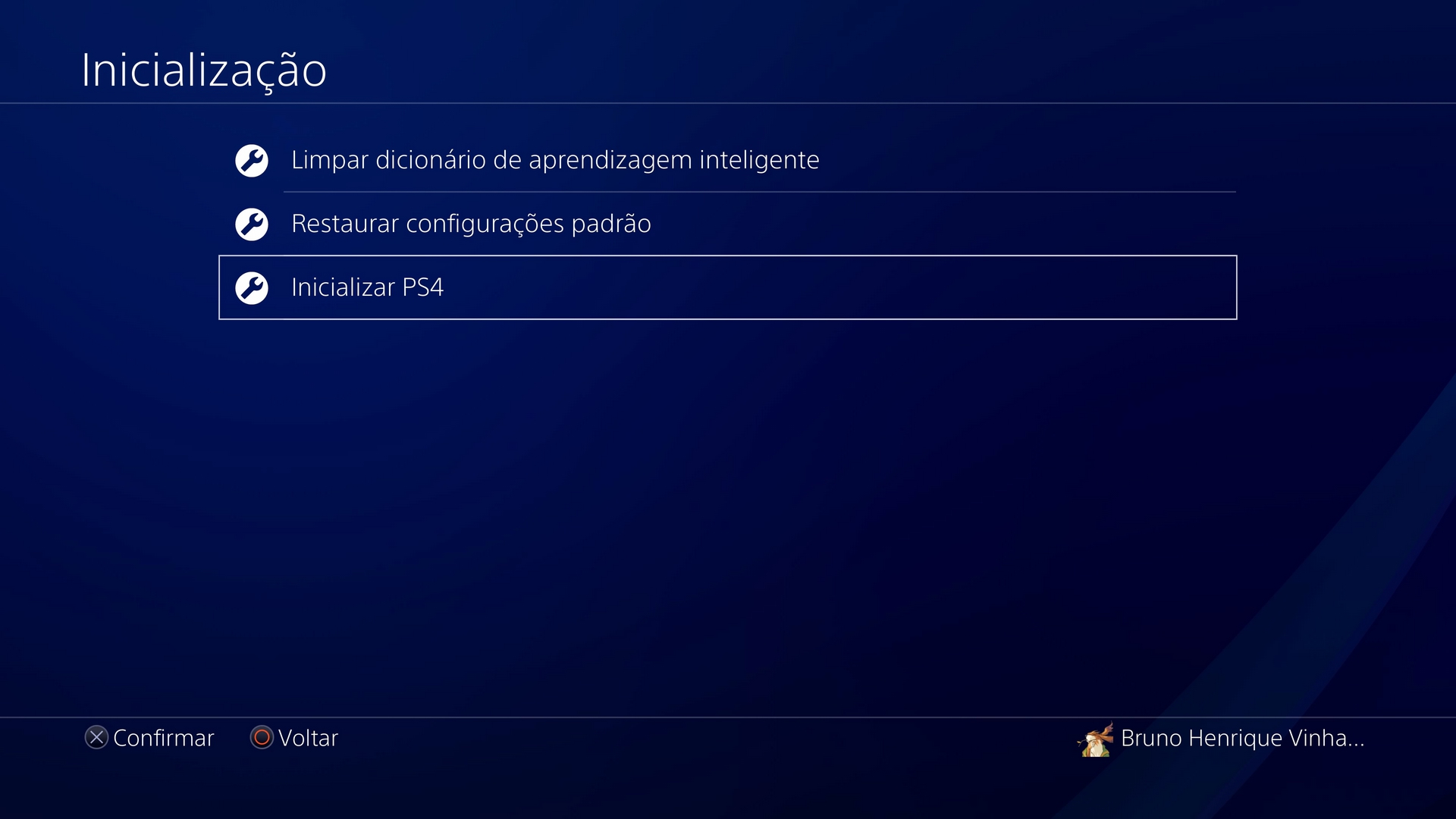
Espere o processo ser feito e depois comece novamente a configuração do seu console, como colocar sua conta, instalar seus jogos e restaurar os arquivos salvos.
Problema físico. Identificando um HD com defeito.
Agora partimos para o outro lado do problema de lentidão, no caso o defeito do próprio disco. Um disco magnético, como é o usado pelo PS4, tem uma vida útil, assim como qualquer eletrônico. Não dá pra mensurar um duração média e algum defeito pode acontecer eventualmente, seja com 100 ou com 10 mil horas de uso. Próximo de seu fim, o HD vai ficar cada vez mais lento, demonstrar problemas ao gravar em determinados setores e falhar a leitura de dados eventualmente.
Para sabermos o estado básico do disco, é possível usar as informações providas pelo SMART de cada HD. O SMART é uma ferramenta de análise e diagnóstico já presente nos discos rígidos e que fornece dados sobre a saúde do mesmo. Alguns softwares facilitam recolher essas informações e ajudam o usuário a entender melhor o estado de seu disco, como o CrystalDiskInfo.
Esse é um passo um pouco mais complicado para a maioria dos usuários, portanto, só realize caso tenha conhecimento maior em informática ou peça ajuda de um amigo.
- Primeiramente, desligue seu console da tomada e retire o disco do seu PS4. O processo de retirada, troca ou substituição pode ser melhor entendido neste link direto do site PlayStation.
- Após o disco em mãos, será necessário conectar ele à um PC internamente ou em um adaptador de HD externo USB neste PC.
- Execute o Software Crystal Disk Info no PC onde o HD está conectado.
- Após executar, o software vai apresentar todos os discos instalados no PC e seu estado SMART.
Nas imagens abaixo é possível ver 2 exemplos de discos em um estado saudável (azul, bom para uso ainda) e em alerta (amarelo, começa a apresentar falhas). Há ainda o estado crítico, de cor vermelha. Caso o disco do seu PS4 apresente um estado Saudável, fique com ele ainda e tente realizar os procedimentos lógicos citados mais acima. Agora, se o HD apresenta estado Alerta ou Crítico, convém fazer o backup das informações necessárias e providenciar a substituição do mesmo o mais rápido possível.
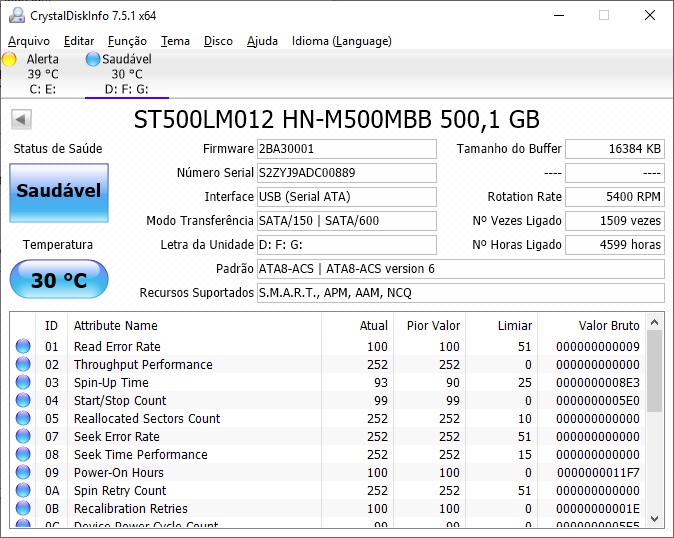
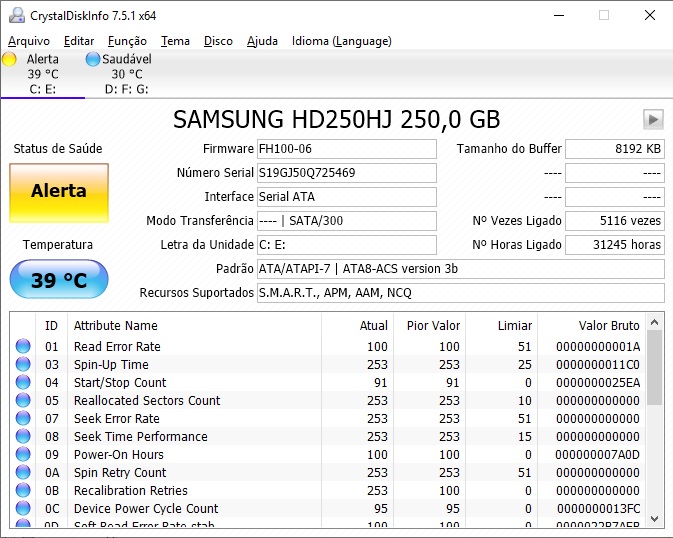
Troca do HD. Convém um SSD no PS4?
Se você retirou o HD para testar seu estado físico, pode perceber seu formato. É um disco padrão de 2.5”, usado normalmente em notebooks e equipamentos de informática mais compactos. Para a troca do seu HD com defeito, basta comprar um HD para notebook com a capacidade que desejar (lembrando que o PS4 aceita oficialmente discos de até 2TB) e realizar o procedimento explicado oficialmente pela Sony.
Como sabemos, o PS5 virá já com SSD por padrão, mas também é possível trocar o seu disco convencional no PS4 por um disco SSD. Possível, porém não muito recomendado. Um ponto é que o SSD é muito mais caro do que o HD tradicional. A diferença de um HD magnético de 500GB para um SSD de 480GB chega a incríveis R$380.
Outro ponto é que o PS4 não é otimizado para o uso do disco. Eventualmente há melhorias em loadings de alguns jogos e funções, mas, mesmo que possam ser notáveis, não agrega o suficiente para que o investimento seja pago. Um HD convencional hoje em dia já possui valores de leitura e gravação maior do que no lançamento do PS4 convencional. Em resumo, melhor guardar o dinheiro do upgrade do SSD no PS4 para a aquisição do PS5, que vai possuir um sistema completo e otimizado ao redor disso. Caso queira entender mais a diferença, o artigo do site Eurogamer faz uma boa explicação.
Como já dito antes, um equipamento eletrônico vai ter uma vida útil de toda forma. Eventualmente o HD ou o próprio PS4 vão encerrar seu ciclo de vida, mas sempre vamos tentar manter o console vivo pelo maior tempo possível. Se você encontrar alguma lentidão no PS4, tente seguir os passos acima para uma melhoria na sua diversão.




